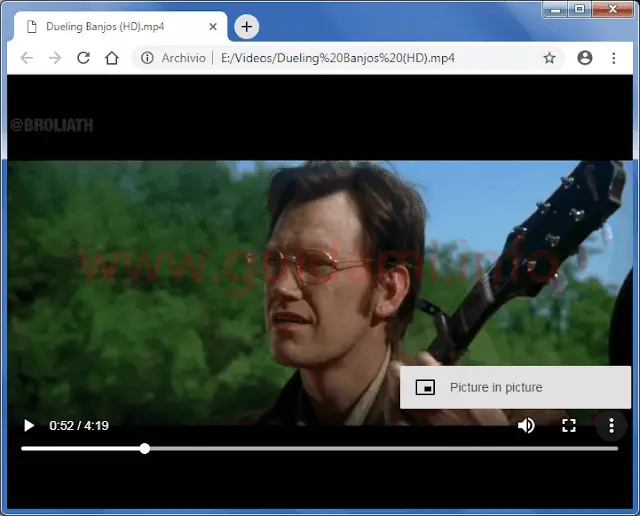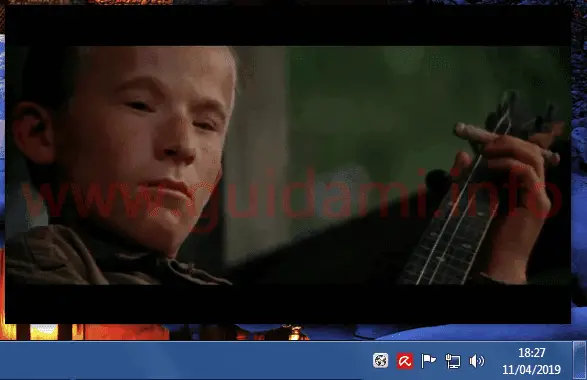Come aprire i video del computer su Google Chrome per poi riprodurli in modalità o finestra picture in picture
Con Chrome è possibile sfruttare la funzione integrata di riproduzione video picture in picture, che ha esordito nella versione 70 del browser web di Google, per riprodurre anche i video locali, ovvero fisicamente presenti nella memoria dell’hard disk del computer.
Soluzione che torna particolarmente comoda in quanto la modalità picture in picture riproduce il filmato in una finestra fluttuante sullo schermo, ridimensionabile e riposizionabile a piacimento, la quale resta sempre in primo piano in maniera tale che l’utente abbia la possibilità di guardare il video mentre sta effettuano altre operazioni al PC.
Dunque per riprodurre un video con Google Chrome in modalità picture in picture, procedere come segue:
1. Individuare il file video di proprio interesse (tenendo in considerazione che Google Chrome supporta i formati AVI e MP4, ma che la modalità picture in picture funziona solo con il formato MP4), farci sopra un clic destro di mouse e nel menu contestuale cliccare l’opzione Apri con > Google Chrome.
NOTA: Se l’opzione “Google Chrome” non è visualizzata allora cliccare Apri con > Programma predefinito, dunque nella finestra di selezione programma da usare per aprire il file video che verrà visualizzata subito dopo, cliccare il pulsante “Sfoglia” e nella finestra dell’Esplora risorse che verrà aperta seguire il percorso C:Program Files (x86)GoogleChromeApplicationchrome.exe, dunque selezionare il file “chrome.exe” e confermare cliccando i pulsanti Apri e OK.
2. Il video verrà così riprodotto in una nuova scheda del browser. Adesso, come nell’esempio sotto in figura:
nell’angolo in basso a destra della barra dei comandi di riproduzione, cliccare il pulsante dei tre pallini verticali, dunque l’opzione “Picture in picture“.
3. Il video verrà così riprodotto fuori dal browser internet, in una piccola finestra fluttuante in primo piano sullo schermo del computer, che come nell’esempio sotto in figura:
per impostazione predefinita verrà visualizzata nell’angolo in basso a destra del monitor, ma l’utente ha ora la possibilità di spostarla nella posizione che più preferisce (tenendola cliccata con il tasto sinistro del mouse per poi trascinarla e rilasciarla sull’area desiderata), e ridimensionarla a piacimento (trascinandone i bordi dopo averli tenuti premuti con il clic sinistro del mouse, dunque allargando o restringendo per ottenere la dimensione preferita).
Oltre a ciò si avrà modo di mettere in pausa il video, silenziarlo togliendo il volume (il quale però può essere regolato, ovvero abbassato o alzato, solo dalla scheda in cui è aperto sul browser), chiudere la finestra fluttuante rimandano la riproduzione alla scheda web.
LEGGI ANCHE: Aprire su VLC video e audio da internet con Chrome e Firefox
Soluzione che torna particolarmente comoda in quanto la modalità picture in picture riproduce il filmato in una finestra fluttuante sullo schermo, ridimensionabile e riposizionabile a piacimento, la quale resta sempre in primo piano in maniera tale che l’utente abbia la possibilità di guardare il video mentre sta effettuano altre operazioni al PC.
Dunque per riprodurre un video con Google Chrome in modalità picture in picture, procedere come segue:
1. Individuare il file video di proprio interesse (tenendo in considerazione che Google Chrome supporta i formati AVI e MP4, ma che la modalità picture in picture funziona solo con il formato MP4), farci sopra un clic destro di mouse e nel menu contestuale cliccare l’opzione Apri con > Google Chrome.
NOTA: Se l’opzione “Google Chrome” non è visualizzata allora cliccare Apri con > Programma predefinito, dunque nella finestra di selezione programma da usare per aprire il file video che verrà visualizzata subito dopo, cliccare il pulsante “Sfoglia” e nella finestra dell’Esplora risorse che verrà aperta seguire il percorso C:Program Files (x86)GoogleChromeApplicationchrome.exe, dunque selezionare il file “chrome.exe” e confermare cliccando i pulsanti Apri e OK.
2. Il video verrà così riprodotto in una nuova scheda del browser. Adesso, come nell’esempio sotto in figura:
nell’angolo in basso a destra della barra dei comandi di riproduzione, cliccare il pulsante dei tre pallini verticali, dunque l’opzione “Picture in picture“.
3. Il video verrà così riprodotto fuori dal browser internet, in una piccola finestra fluttuante in primo piano sullo schermo del computer, che come nell’esempio sotto in figura:
per impostazione predefinita verrà visualizzata nell’angolo in basso a destra del monitor, ma l’utente ha ora la possibilità di spostarla nella posizione che più preferisce (tenendola cliccata con il tasto sinistro del mouse per poi trascinarla e rilasciarla sull’area desiderata), e ridimensionarla a piacimento (trascinandone i bordi dopo averli tenuti premuti con il clic sinistro del mouse, dunque allargando o restringendo per ottenere la dimensione preferita).
Oltre a ciò si avrà modo di mettere in pausa il video, silenziarlo togliendo il volume (il quale però può essere regolato, ovvero abbassato o alzato, solo dalla scheda in cui è aperto sul browser), chiudere la finestra fluttuante rimandano la riproduzione alla scheda web.
LEGGI ANCHE: Aprire su VLC video e audio da internet con Chrome e Firefox